iPhone 使用手冊
- 歡迎
-
-
- 與 iOS 26 相容的 iPhone 型號
- iPhone 11
- iPhone 11 Pro
- iPhone 11 Pro Max
- iPhone SE(第 2 代)
- iPhone 12 mini
- iPhone 12
- iPhone 12 Pro
- iPhone 12 Pro Max
- iPhone 13 mini
- iPhone 13
- iPhone 13 Pro
- iPhone 13 Pro Max
- iPhone SE(第 3 代)
- iPhone 14
- iPhone 14 Plus
- iPhone 14 Pro
- iPhone 14 Pro Max
- iPhone 15
- iPhone 15 Plus
- iPhone 15 Pro
- iPhone 15 Pro Max
- iPhone 16
- iPhone 16 Plus
- iPhone 16 Pro
- iPhone 16 Pro Max
- iPhone 16e
- iPhone 17
- iPhone 17 Pro
- iPhone 17 Pro Max
- iPhone Air
- 設定基本項目
- 按個人風格自訂 iPhone
- 拍攝絕佳的相片和影片
- 與朋友和家人保持聯絡
- 與家人共享功能
- 使用 iPhone 處理日常大小事
- 「Apple 支援」提供的專家建議
-
- iOS 26 的新功能
-
- 指南針
- 捷徑
- 貼士
-
- 開始使用輔助使用功能
- 在設定期間使用輔助使用功能
- 變更 Siri 輔助使用設定
- 快速開啟或關閉輔助使用功能
- 與其他裝置共享「輔助使用」設定
- 版權和商標
在 iPhone 上將第二個音層加至「錄音機」錄音
在支援的型號上,你可以在樂器錄音上錄製人聲音層,不需要使用耳筒。此功能讓你可以儲存音樂靈感,將人聲或旁白加至現有的樂器錄音上、嘗試歌詞、與樂器音樂和音,以及進行其他操作。
加入第二個音層
前往 iPhone 上的「錄音機」App
 (位於「工具程式」資料夾)。
(位於「工具程式」資料夾)。在錄音列表中,點一下想要在其中加入人聲的音層,然後點一下
 來檢視波形。
來檢視波形。點一下
 。
。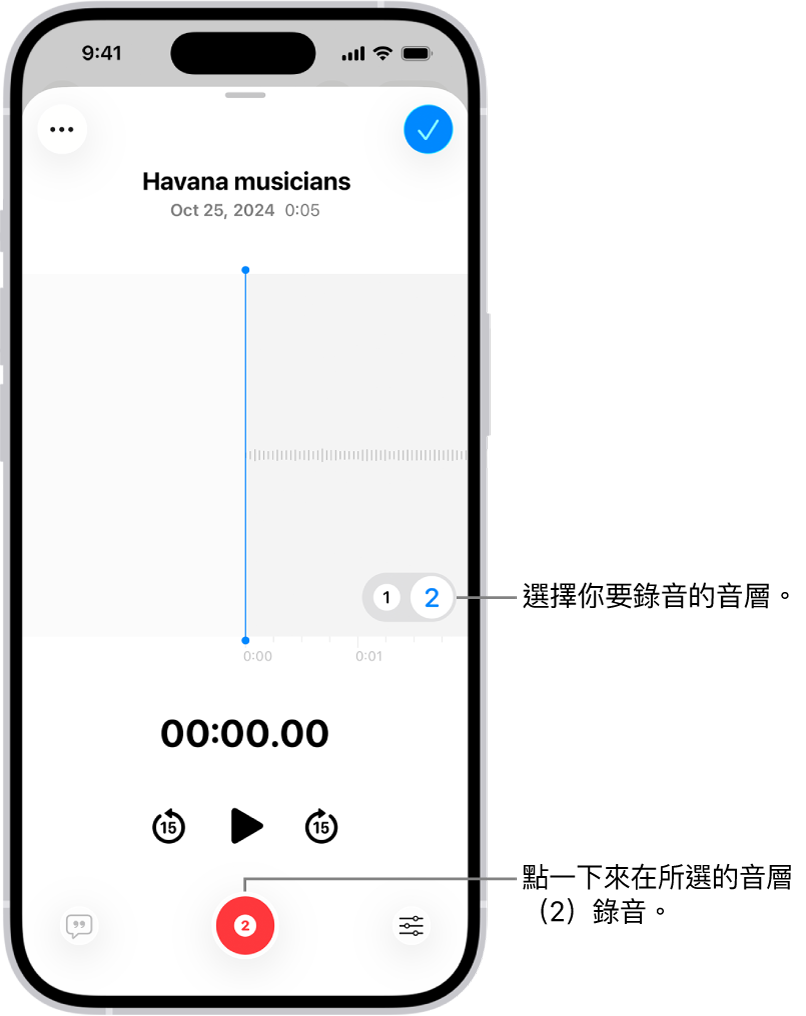
點一下
 ,然後錄製第二個音層。
,然後錄製第二個音層。在錄音列表中,分層錄音會以
 表示。
表示。
雖然你只可以在支援的型號上製作分層錄音,但你可以在任何裝置上播放分層錄音。
附註:分層錄音會是 QTA(QuickTime 音訊)格式。它們不會在使用 iOS 18.1、iPadOS 18.1、macOS Sequoia 15.1 或較早版本的裝置上顯示。不過,當你分隔音層時,各個音層會使用 .m4a 格式,並會在使用 iOS 18.1、iPadOS 18.1、macOS Sequoia 15.1 或較早版本的裝置上顯示。
只有第一個音層可被轉寫或以立體聲或「空間音訊」錄製。(請參閲檢視「錄音機」轉寫記錄以了解支援轉寫的硬件、軟件和語言。)你可以一起編輯分層錄音的音層,除非你將其分隔。
為音層混音
在錄製第二個音層後,你可以將兩個音層混音。
前往 iPhone 上的「錄音機」App
 (位於「工具程式」資料夾)。
(位於「工具程式」資料夾)。點一下你要進行混音的分層錄音。
點一下
 來檢視波形,然後點一下
來檢視波形,然後點一下  。
。拖移「音層混音」滑桿來為音層混音。
分隔音層
在錄製第二個音層後,你可以將兩個音層分隔,以分別編輯或播放音層。
前往 iPhone 上的「錄音機」App
 (位於「工具程式」資料夾)。
(位於「工具程式」資料夾)。檢視波形時,點一下
 ,然後點一下「分隔音層」。
,然後點一下「分隔音層」。點一下「完成」來返回錄音列表。
兩個音層會顯示為列表中兩個獨立的錄音。你可以選取這兩個錄音,進行編輯,並且分開播放。
將分層錄音輸入 Logic Pro
如果已在 iCloud 設定中開啟「錄音機」,你可以在已登入相同 Apple 帳户的 iPad 上開啟來自 iPhone 的分層錄音,並將錄音輸出到「檔案」。然後你可以將分層錄音輸入 iPad 版 Logic Pro 以進行編輯。在 Logic Pro 11.1.1 或較新版本,兩個音層會自動開啟為兩個獨立的音軌。